xp屏幕分辨率怎么调 XP电脑屏幕分辨率设置教程
更新时间:2024-08-09 11:50:35作者:yang
在使用XP电脑时,有时候我们需要调整屏幕分辨率来获得更好的显示效果,屏幕分辨率是指显示器上像素点的数量,决定了屏幕显示的清晰度和细节。在XP系统中,调整屏幕分辨率可以通过简单的步骤来实现。接下来我们将介绍XP电脑屏幕分辨率设置的详细教程,让您轻松掌握如何调整屏幕分辨率。
具体步骤:
1.在XP系统桌面的空处,进行鼠标右键的单击。
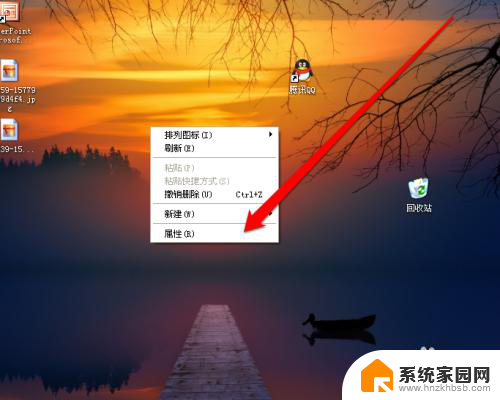
2.单击后出现右键菜单,在菜单中点击属性的按钮。进入显示属性页面。
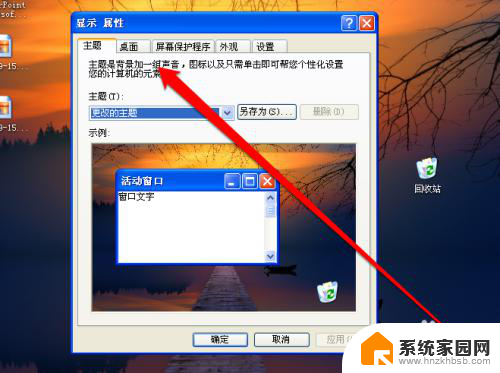
3.在显示属性的页面,点击设置按钮。
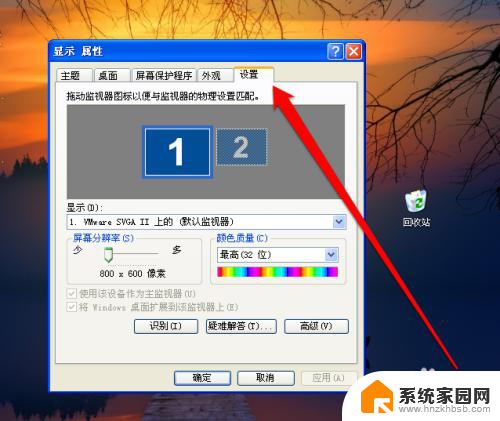
4.点击设置进入设置页面,我们找到分辨率图标。
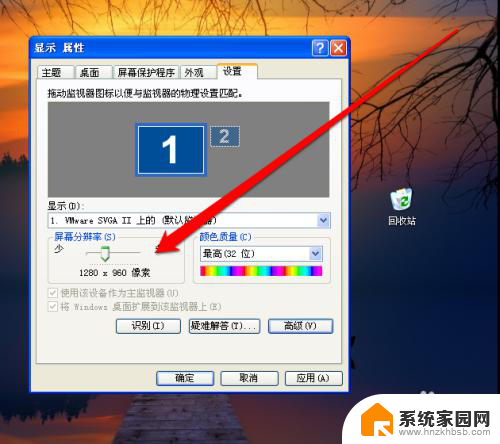
5.然后就可以使用鼠标拖动调整分辨率,同时设置色彩为32。
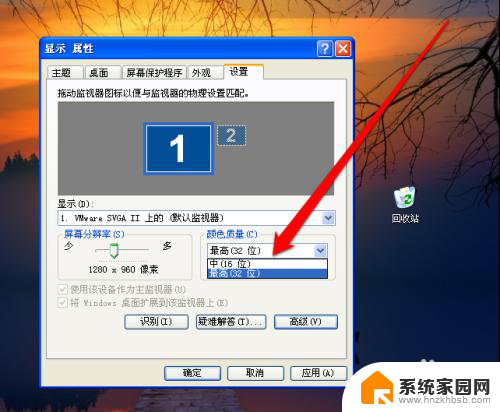
6.设置完成后,需要点击应用的按钮。
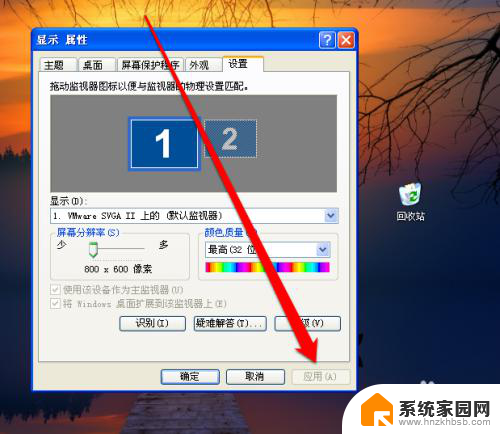
以上是关于如何调整xp屏幕分辨率的全部内容,如果你遇到这种情况,可以尝试根据我的方法来解决,希望对大家有所帮助。
xp屏幕分辨率怎么调 XP电脑屏幕分辨率设置教程相关教程
- xp电脑调整分辨率 XP分辨率设置教程
- 屏幕分辨率咋调 电脑屏幕分辨率设置方法
- 电脑怎么调分辨率大小 电脑屏幕分辨率调整技巧
- 华硕屏幕分辨率怎么调 怎样更改笔记本电脑屏幕分辨率
- k40s怎样调屏幕分辨率 小米k40屏幕分辨率怎么调整
- 显示器分辨率无法设置 为什么电脑屏幕分辨率无法调整
- 电脑设置不了分辨率 为什么电脑屏幕分辨率无法调整
- 电脑上分辨率怎么调试 电脑屏幕分辨率如何调节
- 电脑设置分辨率 如何适配电脑屏幕分辨率
- 怎么查电脑屏幕分辨率 如何查询电脑的屏幕分辨率
- 台式电脑连接hdmi 电脑连接显示器的HDMI线怎么插
- 电脑微信怎么在手机上退出登录 手机怎么退出电脑上的微信登录
- 打开检查作业 如何使用微信小程序检查作业
- 电脑突然要求激活windows 如何解决电脑激活Windows问题
- 电脑输入密码提示错误 电脑密码输入正确却提示密码错误
- 电脑哪个键关机 电脑关机的简便方法是什么
电脑教程推荐